Многие пользователи подключают к своему Samsung Smart TV внешние устройства, такие как колонки, стриминговые устройства или ПК. Поскольку телевизор поддерживает до четырех HDMI-входов, бывает сложно запомнить, какое устройство подключено к какому порту. При первом подключении телевизор автоматически обнаруживает устройство и присваивает ему имя на основе информации, переданной самим устройством. Однако из-за сбоев или переключения входов названия могут отображаться некорректно. В таких случаях переименование устройства вручную – это простое и эффективное решение.
Изменение имени и значка внешнего устройства
Включите телевизор и нажмите кнопку Home (она может выглядеть как значок дома). Откройте Источники (Sources) и выделите внешнее устройство, которое хотите изменить. Нажмите кнопку вверх на пульте, чтобы открыть меню, затем выберите Редактировать (Edit). После этого вы сможете задать новое имя и выбрать значок для устройства.
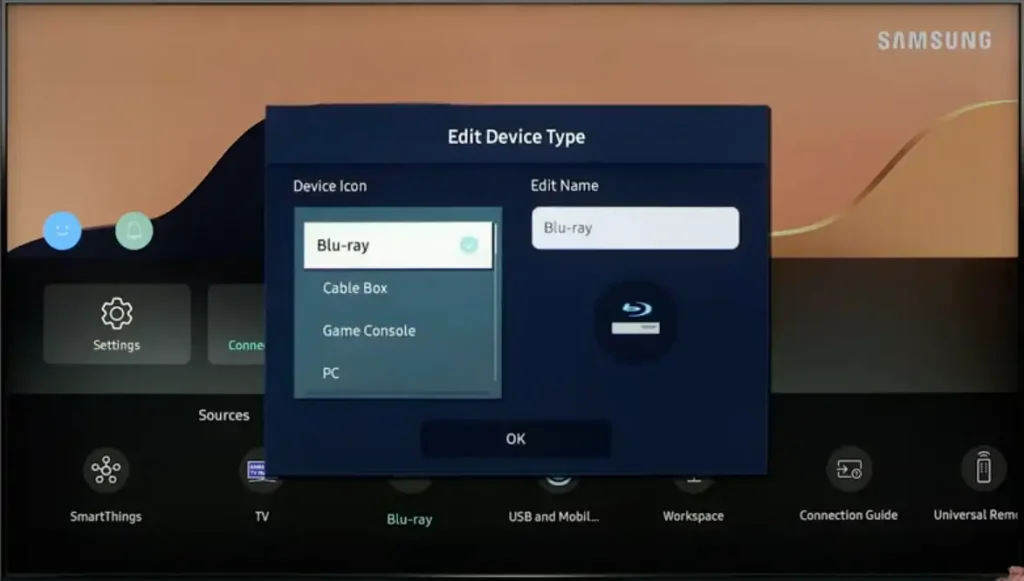
Вы также можете настроить значки устройств по умолчанию. Наиболее распространенные варианты включают Blu-ray, Кабельная приставка, Игровая консоль и ПК. Однако, в зависимости от версии операционной системы телевизора, названия значков могут отличаться, так как они заранее определены разработчиками программного обеспечения Samsung.



